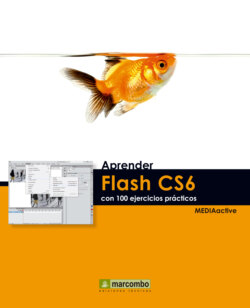Читать книгу Aprender Flash CS6 con 100 ejercicios prácticos - MEDIAactive - Страница 17
Оглавление| 011 | Dibujar polígonos y estrellas |
LA HERRAMIENTA POLYSTAR POSIBILITA EL TRAZADO directo de formas geométricas tales como polígonos y estrellas. Una vez dibujadas, todas las figuras pueden ser deformadas siguiendo diversos métodos.
IMPORTANTE
La herramienta PolyStar carece por defecto de método directo de teclado para su activación, por lo que para seleccionarla es necesario acudir al menú emergente de la herramienta Rectángulo de la paleta de herramientas del programa.
1 En este ejercicio trabajaremos con la herramienta de dibujo PolyStar, que se encuentra agrupada con las herramientas Rectángulo y Óvalo en el panel Herramientas. Elimine la forma creada en el ejercicio anterior y pulse sobre el pequeño triángulo que aparece junto al icono de la herramienta Óvalo Simple y elija la herramienta PolyStar. Esta herramienta, presente en todos de programas de dibujo vectorial de Adobe, facilita el trazado de polígonos y estrellas y tiene muchas posibilidades.
2 De forma predeterminada la herramienta dibuja polígonos de cinco lados, es decir, pentágonos. Vamos a comprobarlo. Pulse en medio del documento y, sin soltar el botón del ratón, arrastre en línea recta y hacia arriba hasta conseguir la figura deseada.
3 En función del punto en que se libere el botón del ratón, varía no sólo el tamaño de la figura sino también su orientación. Para deshacer el trazado del pentágono, despliegue el menú Edición y pulse sobre la opción Deshacer Añadir forma.
4 Para seleccionar el tipo de figura geométrica que quiere trazar, pulse el botón Opciones de la sección Configuración de herramienta del panel Propiedades. El número de lados de un polígono o puntas de una estrella puede oscilar entre y 32.
5 Esta acción nos conduce al cuadro de diálogo Configuración de herramienta, en el que es posible seleccionar una serie de parámetros en relación a las características de las figuras. En primer lugar, haga clic en el botón de flecha del cuadro Estilo y seleccione la opción Estrella.
6 Haga doble clic en el interior del campo Lados, introduzca el número 6 desde el teclado y, para aplicar la nueva configuración a la herramienta PolyStar, pulse el botón Aceptar.
7 Antes de dibujar la figura, conmutaremos los colores de relleno y trazo. Para ello, haga clic en el icono Intercambiar colores, el que muestra dos pequeños cuadros blanco y negro con una flecha doble en el panel Herramientas, y seguidamente trace la estrella pulsando en el centro del escenario y, sin soltar el botón del ratón, arrastrando hacia arriba.
8 Una vez trazada una figura es posible modificar su forma de diferentes modos. Pulse sobre la herramienta Subselección, la segunda del panel Herramientas. La orientación de la estrella también depende de la situación del puntero al liberar el botón del ratón, puesto que en ese punto quedará situada una de las puntas de la misma.
9 La herramienta Subselección permite cambiar la posición de cualquier vértice o vector de una forma, o bien ajustar los segmentos curvos para cambiar la pendiente o la dirección de la curva. Para ello, haga clic sobre una de las puntas de la estrella y arrástrela unos centímetros y compruebe cómo se alarga.
IMPORTANTE
El parámetro modificable Tamaño de puntos de estrella, en el cuadro Configuración de herramienta, sólo afecta a las estrellas, no a los polígonos. Determina su profundidad, es decir, a qué distancia se sitúan los puntos de origen de las puntas respecto a los que conforman su extremo. Cuanto más cercano a 0 sea el valor del cuadro Tamaño de puntos de estrella, más profundos serán los puntos creados.